Cara Menulis Aksara Sunda di Microsoft Word dan Windows 10
Cara Menulis Aksara Sunda di Microsoft Word dan Windows 10 - Indonesia memiliki ragam bahasa, salah satunya adalah bahasa Sunda yang merupakan bahasa daerah yang digunakan di wilayah Jawa Barat dan Banten. Bahasa Sunda memiliki tulisan yang ditulis dalam aksara Sunda. Lalu bagaimana cara kita menulis aksara Sunda di komputer?
Kita bisa menggunakan font khusus untuk menulis aksara Sunda, yaitu Sundanese Unicode 2.0, yang bisa kita dapatkan di Kairaga.com –Portal Manuskrip Sunda (unduh di http://www.kairaga.com/download/sundanese-unicode-2-0-ttf). Selain font, kita juga memerlukan driver keyboard agar huruf aksara Sunda bisa ditampilkan saat kita menekan keyboard. Sayangnya, Microsoft belum menyediakan driver keyboard untuk aksara Sunda, berbeda halnya dengan aksara Jawa yang sudah disupport sehingga bisa kita instal melalui Windows Settings.
Kairaga.com tidak hanya menyediakan font aksara Sunda, mereka juga menyediakan driver keyboard yang bisa kita unduh. (Unduh di sini http://www.kairaga.com/download/driver-keyboard-aksara-sunda-64-bit-2)
Setelah berhasil diunduh, ekstrak file SundaKb_64bit.zip. Terdapat file yang bernama setup, sayangnya saat kami coba menjalankannya tidak berhasil. Ada pesan error “Setup was unable to find the msi package or patch ‘C:\Users\xxx\Downloads\SundaKb_64bit\sundanes_amd64.msi’”. Artinya aplikasi tidak bisa dijalankan karena tidak bisa menemukan file sundanes_amd64.msi.
Lalu bagaimana solusinya?
Rupanya sesuaikan dengan jenis prosesor komputer yang kita gunakan. Jika kita tidak yakin dengan jenis prosesor yang kita pakai, perhatikan tiga file yang terdapat di dalamnya, yaitu: SundaKb_amd64, SundaKb_i386, dan SundaKb_ia64. Coba satu persatu dijalankan. Jika gagal berarti tidak cocok untuk komputer yang kalian gunakan dan pilih file lainnya sehingga berhasl.
Setelah berhasil menginstal, lalau bagaimana cara menggunakannya?
Buka Microsoft Word, pada pengaturan font pilih font Sundanese Unicode 2013.
Lalu ubah penggunaan bahasa ke bahasa Indonesia yang menggunakan Sundanese Unicode Keyboard (sudah otomatis ada di daftar bahasa setelah kita berhasil menginstal driver keyboard) dengan cara mengklik “ENG” di taskbar kanan sebelah “jam” atau agar lebih cepat bisa menekan tombol berlogo “Windows” bersamaan dengan tombol spasi pada keyboard hingga muncul kota berisi daftar bahasa. Terus tekan berulang kali hingga berpindah ke bahasa yang kita inginkan.
Setelah melakukan langkah-langkah di atas, kita bisa langsung menuliskan aksara Sunda di Microsoft Word atau di Notepad. Ikuti petunjuk cara menuliskannya sesuai dengan panduan yang diberikan di link berikut: http://www.kairaga.com/font-sunda/panduan, pada tab "Pengetikan".
Bagi kalian yang malas mengetikkan aksara Sunda dengan driver keyboard, kalian bisa menggunakan konversi otomatis dari tulisan biasa (latin) ke aksara Sunda atau bisa juga sebaliknya. Bagaimana caranya? kalian bisa lihat panduannya di http://www.kairaga.com/font-sunda/panduan pada tab "Konversi Otomatis".
Sayangnya memang hanya ada dua jenis versi Microsoft Word yang disediakan, tapi jangan khawatir karena kita bisa menggunakan Microsoft Word versi 2010 untuk versi Word di atasnya. Kami sendiri menggunakan Word 2019, dan terbukti berhasil dengan makro konversi word yang 2010.
Bagaimana cara instalasinya?
Jika kita sudah mendapatkan file makro konversi AksaraSunda-1.1.zip, ekstrak saja file zip tersebut. Lalu buka Microsoft Word. Pilih File -> Option (atau tekan ALT+F+T) sehingga akan muncul jendela Word Option. Kemudian pilih "Add-Ins".
Klik pada pilihan "Manage", akan muncul daftar menu, pilih "Templates" lalu klik "Go..." (atau tekan huruf g)
Kita bisa menggunakan font khusus untuk menulis aksara Sunda, yaitu Sundanese Unicode 2.0, yang bisa kita dapatkan di Kairaga.com –Portal Manuskrip Sunda (unduh di http://www.kairaga.com/download/sundanese-unicode-2-0-ttf). Selain font, kita juga memerlukan driver keyboard agar huruf aksara Sunda bisa ditampilkan saat kita menekan keyboard. Sayangnya, Microsoft belum menyediakan driver keyboard untuk aksara Sunda, berbeda halnya dengan aksara Jawa yang sudah disupport sehingga bisa kita instal melalui Windows Settings.
Kairaga.com tidak hanya menyediakan font aksara Sunda, mereka juga menyediakan driver keyboard yang bisa kita unduh. (Unduh di sini http://www.kairaga.com/download/driver-keyboard-aksara-sunda-64-bit-2)
Setelah berhasil diunduh, ekstrak file SundaKb_64bit.zip. Terdapat file yang bernama setup, sayangnya saat kami coba menjalankannya tidak berhasil. Ada pesan error “Setup was unable to find the msi package or patch ‘C:\Users\xxx\Downloads\SundaKb_64bit\sundanes_amd64.msi’”. Artinya aplikasi tidak bisa dijalankan karena tidak bisa menemukan file sundanes_amd64.msi.
Lalu bagaimana solusinya?
Rupanya sesuaikan dengan jenis prosesor komputer yang kita gunakan. Jika kita tidak yakin dengan jenis prosesor yang kita pakai, perhatikan tiga file yang terdapat di dalamnya, yaitu: SundaKb_amd64, SundaKb_i386, dan SundaKb_ia64. Coba satu persatu dijalankan. Jika gagal berarti tidak cocok untuk komputer yang kalian gunakan dan pilih file lainnya sehingga berhasl.
Setelah berhasil menginstal, lalau bagaimana cara menggunakannya?
Buka Microsoft Word, pada pengaturan font pilih font Sundanese Unicode 2013.
 |
| Pilih font Sundanese Unicode 2013 |
Lalu ubah penggunaan bahasa ke bahasa Indonesia yang menggunakan Sundanese Unicode Keyboard (sudah otomatis ada di daftar bahasa setelah kita berhasil menginstal driver keyboard) dengan cara mengklik “ENG” di taskbar kanan sebelah “jam” atau agar lebih cepat bisa menekan tombol berlogo “Windows” bersamaan dengan tombol spasi pada keyboard hingga muncul kota berisi daftar bahasa. Terus tekan berulang kali hingga berpindah ke bahasa yang kita inginkan.
 |
| Daftar pilihan bahasa dan layout keyboard |
 |
| Memilih Bahasa Indonesia dengan layout keyboard Sundanese |
Setelah melakukan langkah-langkah di atas, kita bisa langsung menuliskan aksara Sunda di Microsoft Word atau di Notepad. Ikuti petunjuk cara menuliskannya sesuai dengan panduan yang diberikan di link berikut: http://www.kairaga.com/font-sunda/panduan, pada tab "Pengetikan".
Konversi Otomatis
Bagi kalian yang malas mengetikkan aksara Sunda dengan driver keyboard, kalian bisa menggunakan konversi otomatis dari tulisan biasa (latin) ke aksara Sunda atau bisa juga sebaliknya. Bagaimana caranya? kalian bisa lihat panduannya di http://www.kairaga.com/font-sunda/panduan pada tab "Konversi Otomatis".
Sayangnya memang hanya ada dua jenis versi Microsoft Word yang disediakan, tapi jangan khawatir karena kita bisa menggunakan Microsoft Word versi 2010 untuk versi Word di atasnya. Kami sendiri menggunakan Word 2019, dan terbukti berhasil dengan makro konversi word yang 2010.
Bagaimana cara instalasinya?
Jika kita sudah mendapatkan file makro konversi AksaraSunda-1.1.zip, ekstrak saja file zip tersebut. Lalu buka Microsoft Word. Pilih File -> Option (atau tekan ALT+F+T) sehingga akan muncul jendela Word Option. Kemudian pilih "Add-Ins".
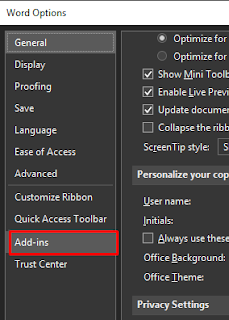 |
| Pilih "Add-ins" |
Klik pada pilihan "Manage", akan muncul daftar menu, pilih "Templates" lalu klik "Go..." (atau tekan huruf g)
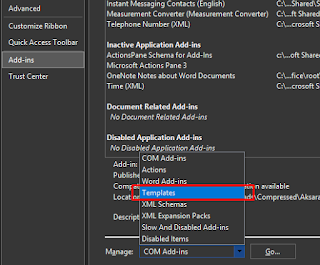 |
| Pilih "Templates" |
Pada jendela "Templates and Add-ins", klik tombol "Add" lalu cari file makro konversi yang sudah kita ekstrak yaitu file "AksaraSunda-1.1".
 |
| Pilih "AksaraSunda-1.1" |
Terakhir pilih "Ok".
Pada tahap ini kita sudah berhasil menginstal file makro konversi. Lalu bagaimana cara menggunakannya?
Cara Konversi
Siapkan tulisan apapun yang ingin dikonversi ke aksara Sunda dengan cara membloknya (menyeleksinya), lalu pilih menu "Add-ins". Akan muncul menu "Aksara Sunda" kemudian pilih "Konversi Latin ke Sunda Unicode".
 |
| Pilih Add-Ins - Konversi Latin ke Sunda Unicode |
Seketika tulisan yang kita sudah kita pilih (blok) akan berubah menjadi aksara Sunda.
 |
| Hasil Konversi |
Bagaimana mudah bukan?
Semoga tutorial Cara Menulis Aksara Sunda di Microsoft Word dan Windows 10 yang kami berikan bermanfaat.

1 comment